Perforce:客户端常用操作
基础
基础的意思是每个使用Perforce的人都应该掌握的
创建工作区
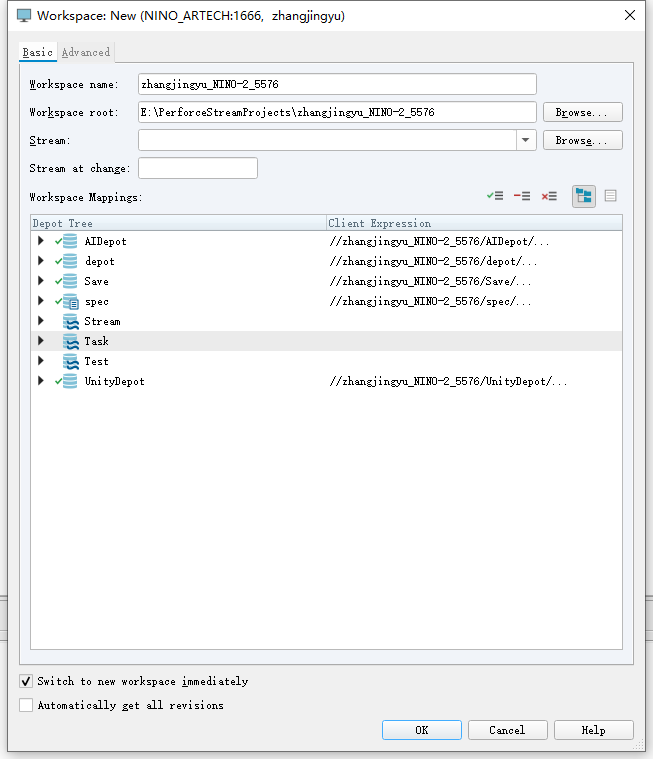
设置工作区名称和根目录,之后需要选择工作区的链接内容
√是添加
-是排除
X是清理
可以自己尝试一下,通过这种办法可以控制哪些文件进入自己的工作区,减少不必要的更新
提交
在Pending中选中要提交的变更列表
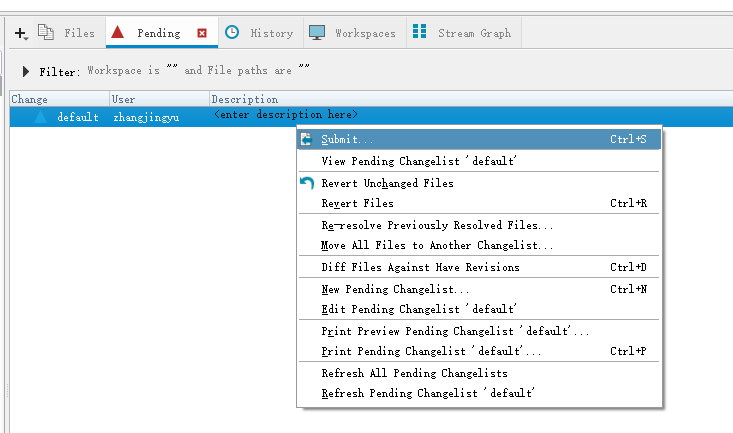
右击选择Submit提交
更新
选中需要更新的文件或者文件夹,点击GetLatest或者右击选择GetLatestRevision即可
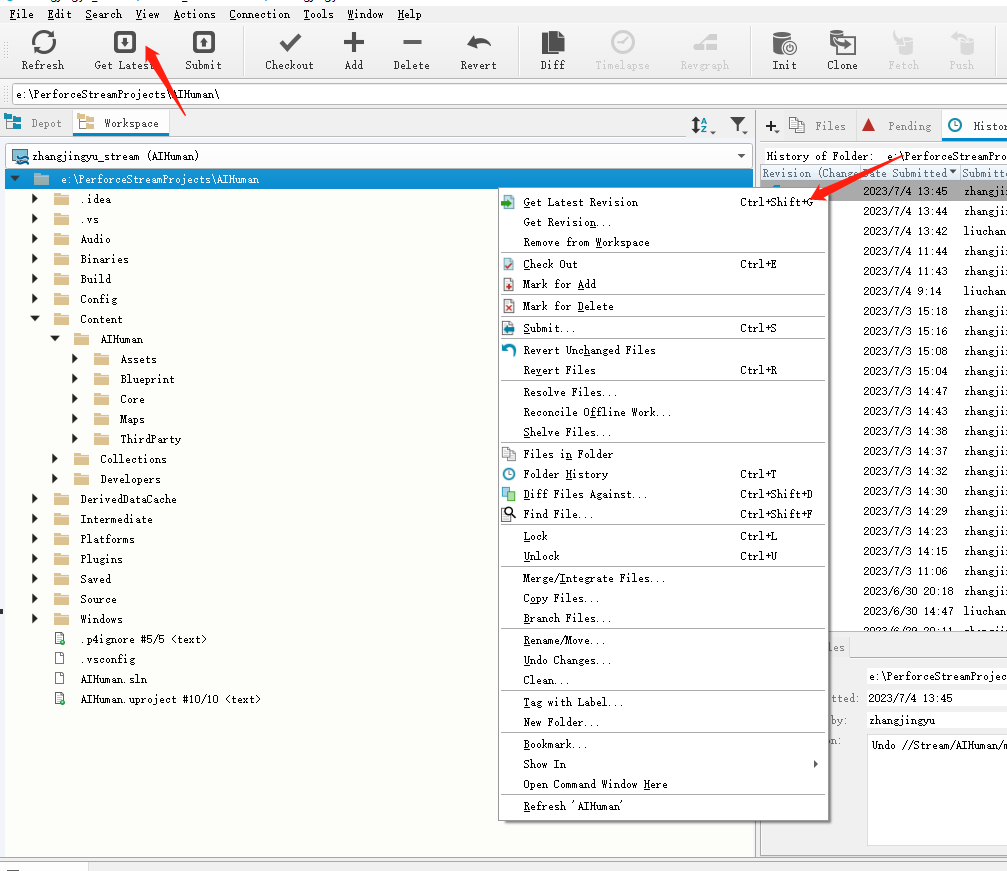
查看历史记录
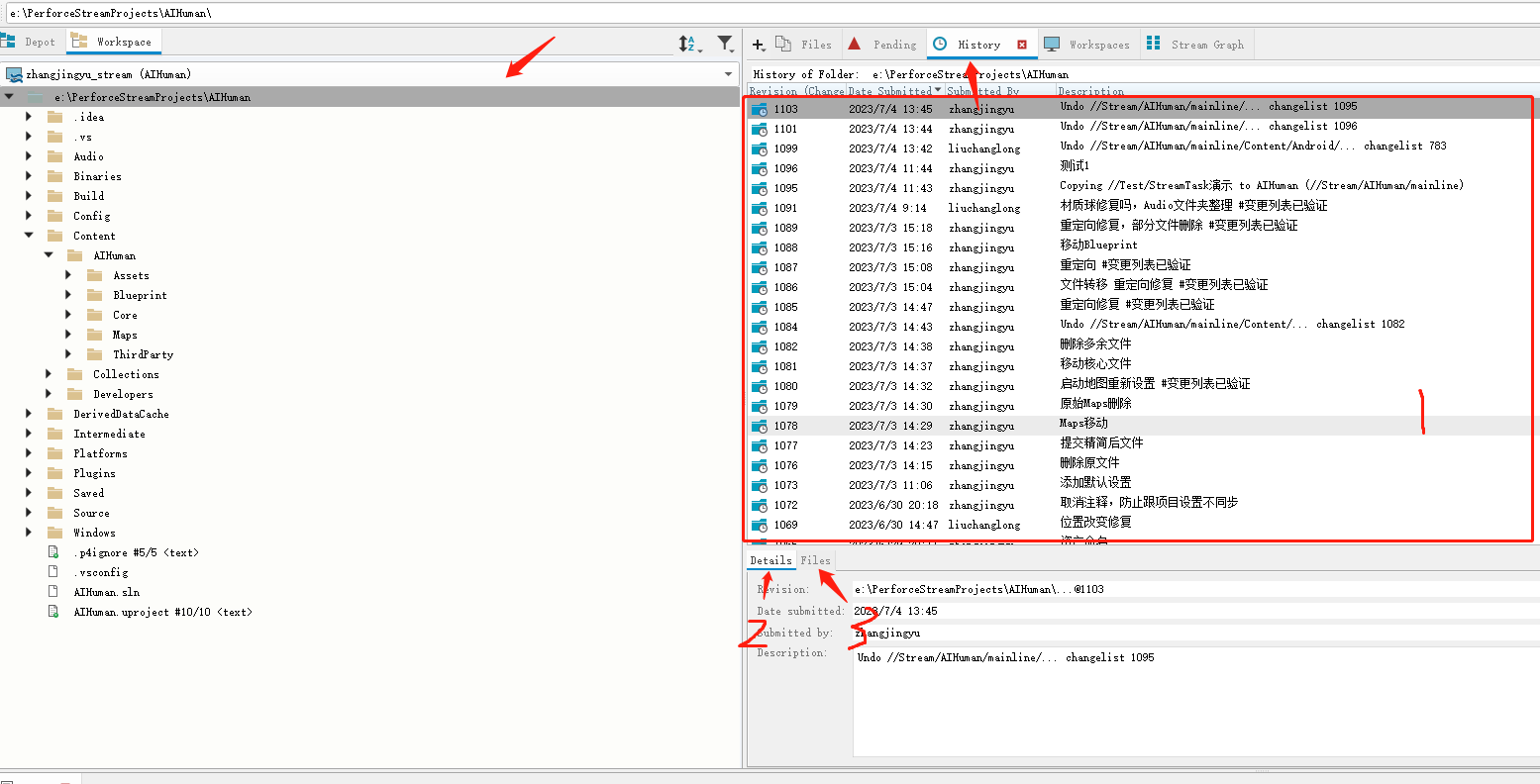
左键选择对应文件或者文件夹,既可以看到对应文件或者文件夹的历史提交记录
1.历史提交记录
2.详细提交记录,包括提交时间,提交人,提交注释等
3.这次修改的文件
添加新文件
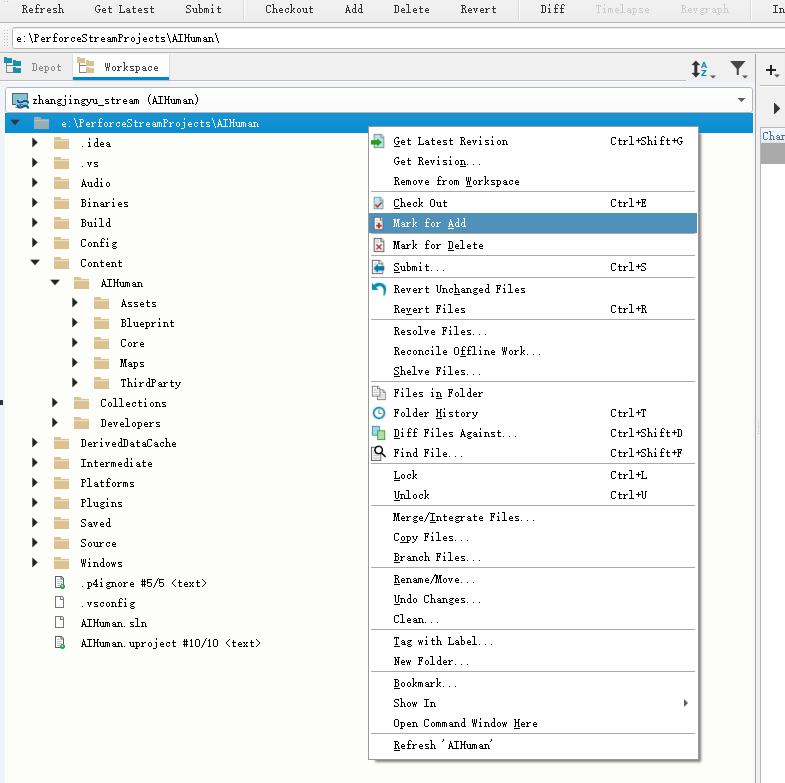
右键Mark for Add会将选中文件中,不符合忽略要求的文件添加到变更列表
删除文件
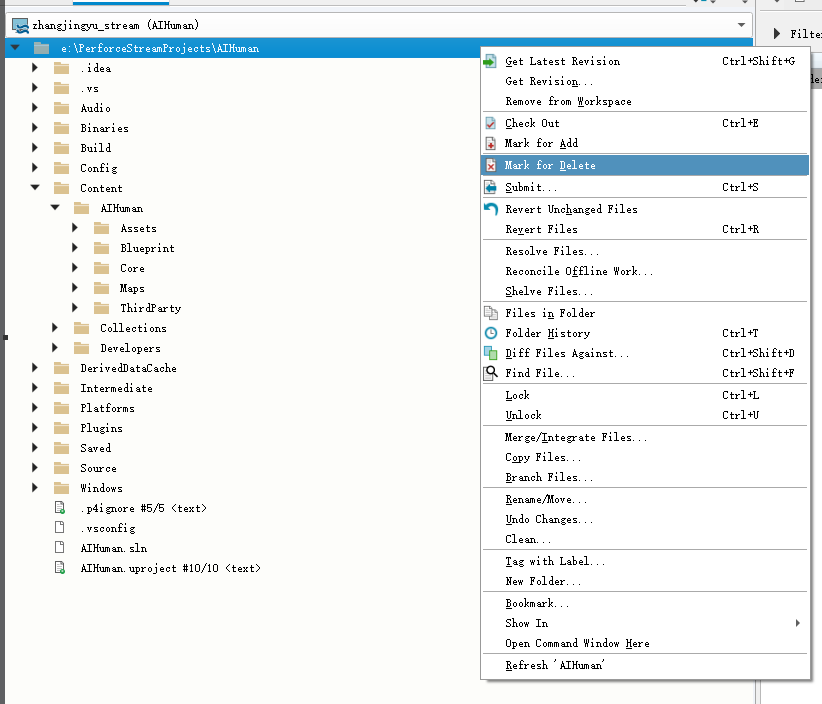
右键Mark for Delete即可删除所选文件
不过会先存到变更列表,确认没问题后再上传
文件迁出
p4版本管理中绝大多数文件都是只读的,需要先迁出才可以写入
这个时候只要右键CheckOut即可迁出,迁出默认是放到默认变更列表里
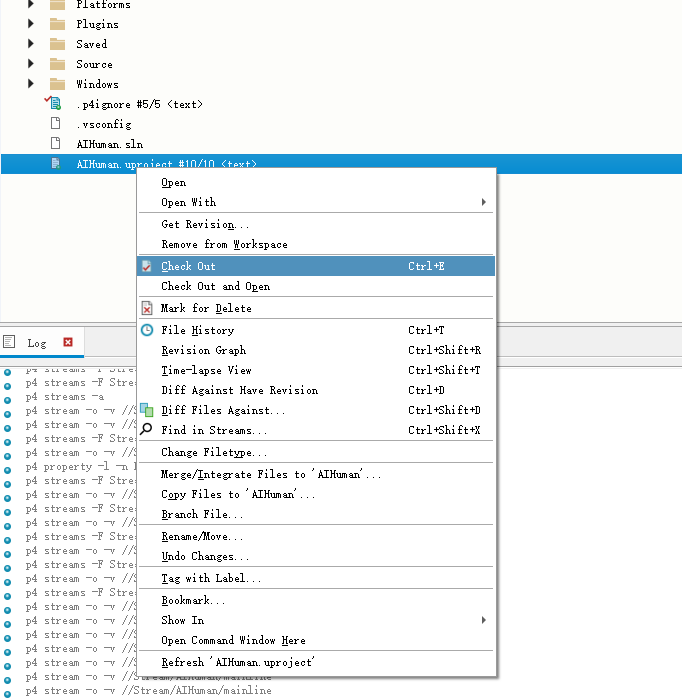
如果迁出了很多文件但是只修改了一部分,那剩余的也要跟着提交吗
答案是不要,因为提交无修改文件没有意义,污染版本库不说还会影响查看历史提交记录
正确的做法是,将未修改的迁出还原,操作如下
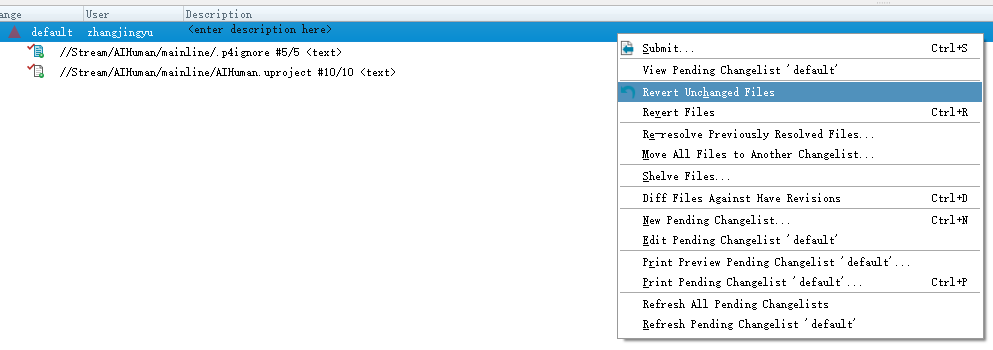
直接选中变更列表,右键选择RevertUnchangedFiles即可
文件还原
文件还原一般用于本地跟库文件内容不同时,或者错误迁出错误修改时,需要还原成库文件时使用
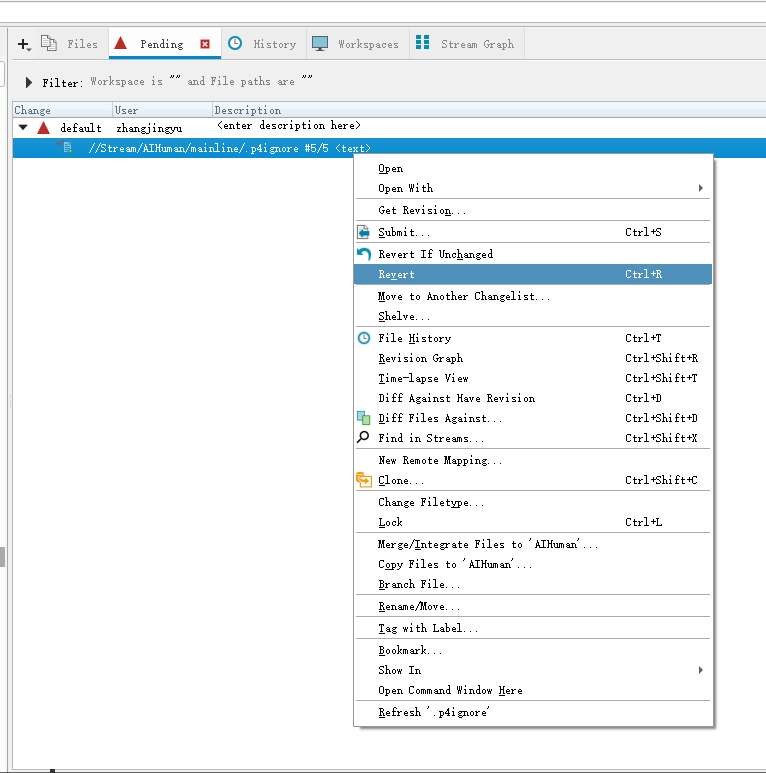
在变更列表中选中要还原的文件
如果这个文件是要添加的,会取消添加,本地文件保留
如果这个文件是要删除的,会取消删除,本地文件自动重新下载
如果这个文件是已经在版本库中的,且跟版本库文件不同时,会被版本库文件覆盖,若是迁出状态,也会取消迁出状态
文件比对
文件对比一般用于合并分支错误时使用对比找到不同点进行修改
或者想知道本地文件和库文件的区别,如果没有区别,会提示对比失败
选中文件右键进行对比
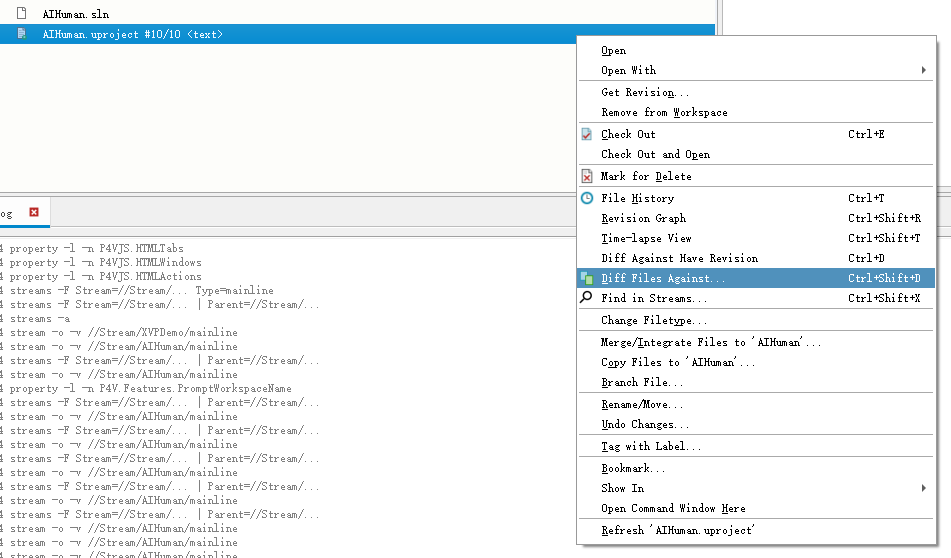
文件清理
文件清理一般用来要把本地工作区完全还原成库版本文件
清理会整理出本地所有与版本库不同的文件,包括不在版本管理中的文件,选择一键清理或者保留
注意清理不会清理在变更列表中的文件
操作如下:
选中文件右键Clean进行清理
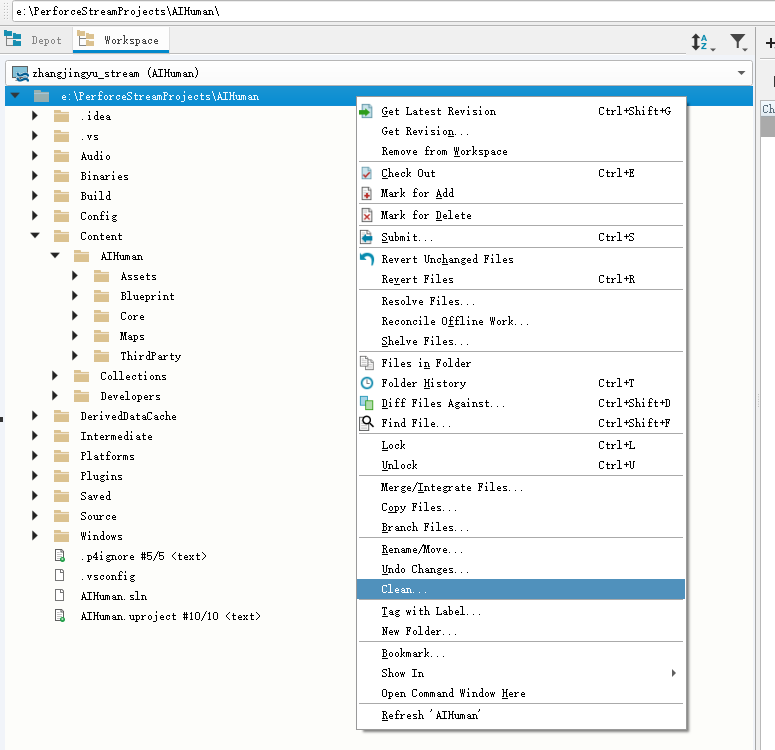
进阶
进阶操作的意思是,如果没有把握,就不要做
提交撤回
单次提交撤回
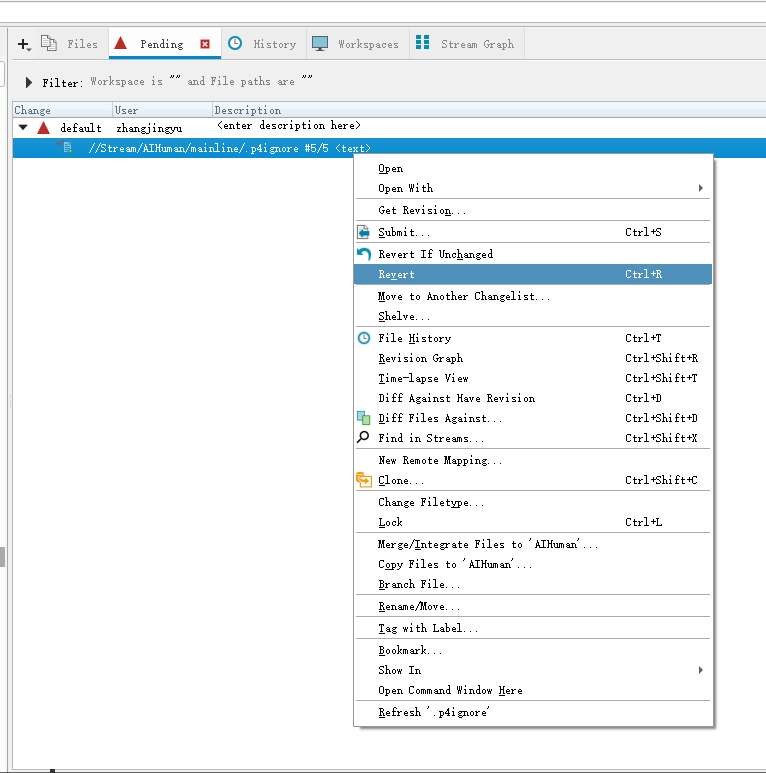
在历史记录中选择提交记录,右键Undo即可撤回
撤回这个之后的所有提交
选择你要撤回的文件或文件夹,右键选择Undo Changes
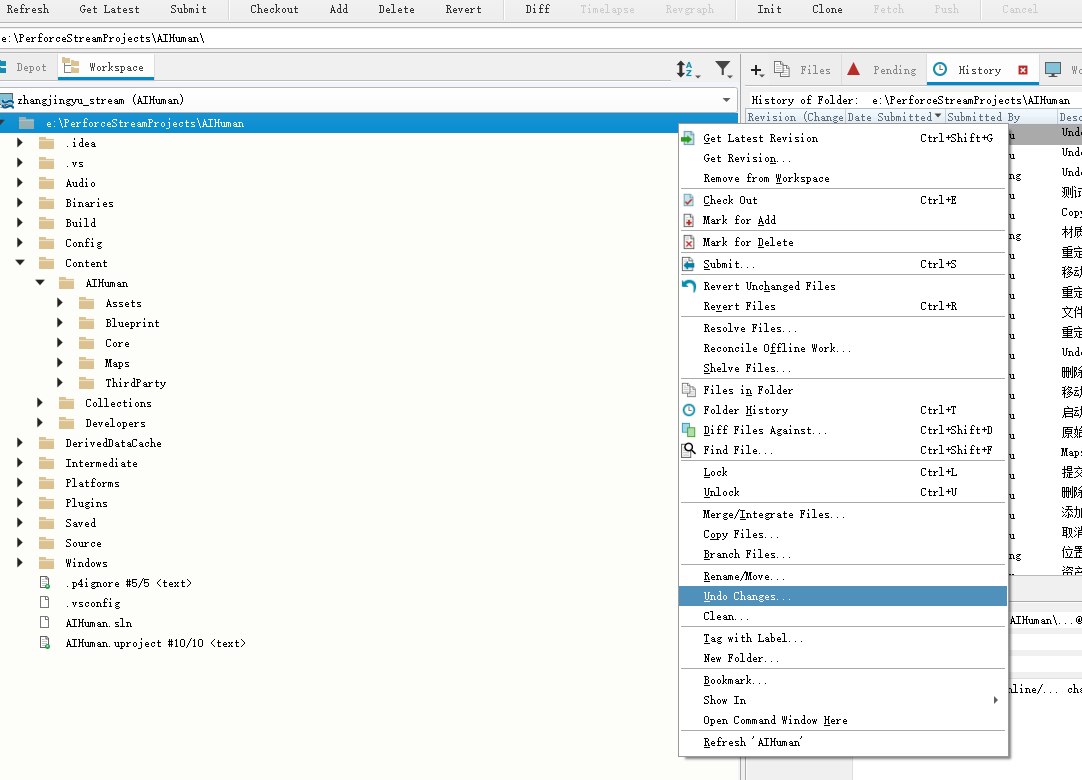
选择要撤销的内容,从上到下分别是
撤销单个更改,同时保留后续更改
撤销一系列更改,同时保留后续更改
撤销从选定点到最新版本的所有更改
选择你要撤销的内容后,点击Submit提交即可
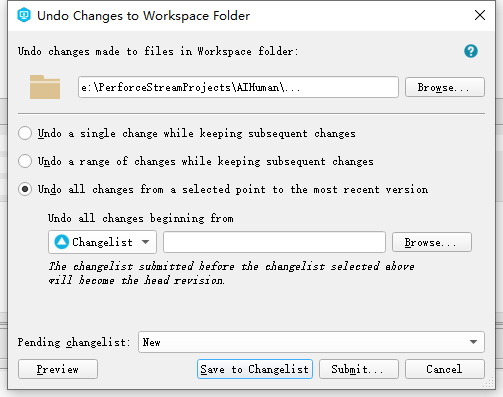
手动修改工作区链接
只有普通工作区可以修改,流工作区无法修改
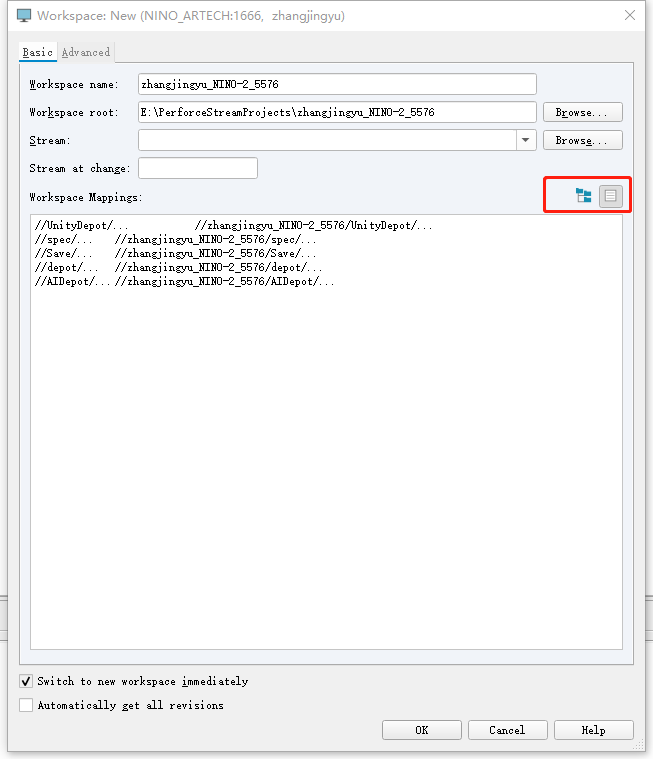
在这里直接文件对应关系,可以是任何库
例如你的工作区名字是Test
你想将Save库下的UnrealPlugins中的文件放到工作区文件夹Plugins下
那么你应该写
//Save/UnrealPlugins/... //Test/Plugins/...
如果你想将UnrealPlugins中的Prefixed排除,那么你应该在前面加-
-//Save/UnrealPlugins/Prefixed/... //Test/Plugins/Prefixed/...


 浙公网安备 33010602011771号
浙公网安备 33010602011771号